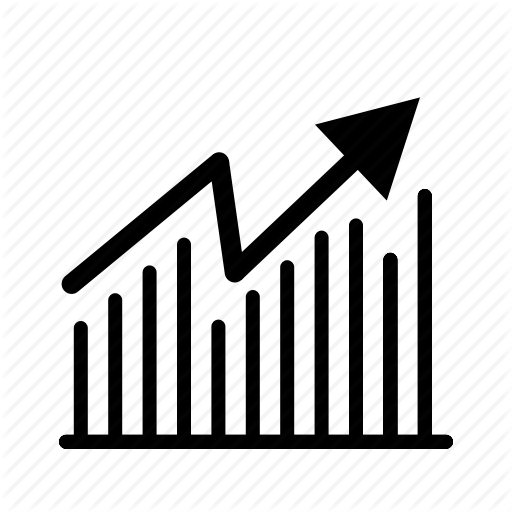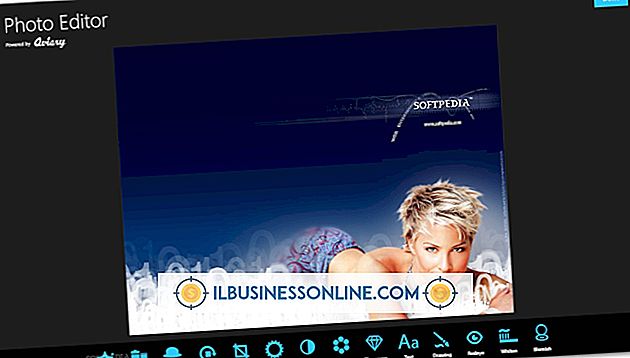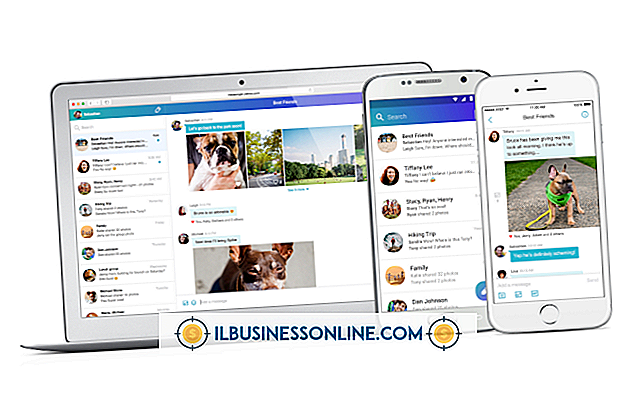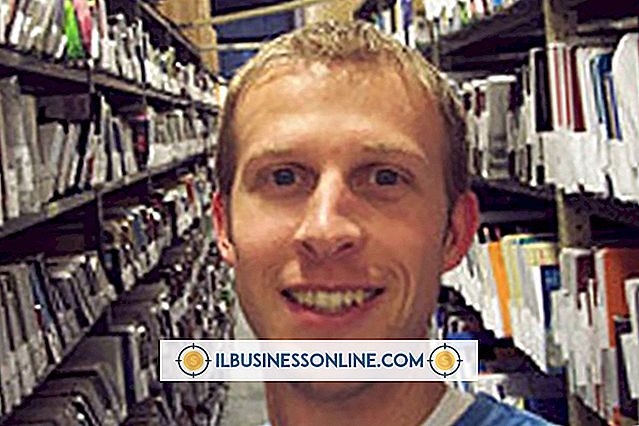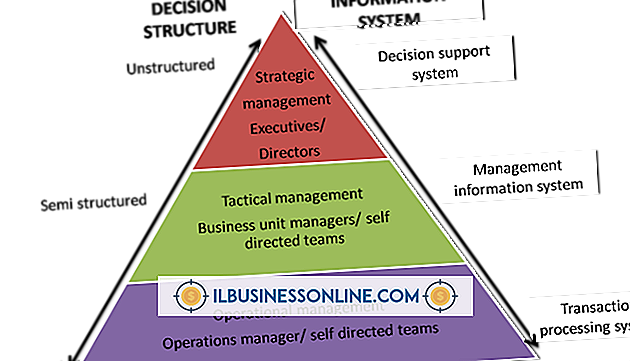Como link direto de uma foto para o Yahoo Messenger

O Yahoo Messenger permite que você converse com amigos e associados, permitindo que você mantenha conversas em tempo real via Internet. O programa também permite compartilhar arquivos e postar links diretos para fotos dentro das janelas de bate-papo. Seguir o protocolo correto do Yahoo Messenger permite que você compartilhe até 300 fotos com um contato individual.
1
Inicie o Yahoo Messenger. Clique duas vezes no contato com quem você deseja compartilhar uma foto para abrir a janela de conversa.
2
Clique no botão "Fotos" localizado perto do topo da janela de conversa. Uma mensagem é exibida informando que você convidou o contato selecionado para compartilhar fotos. Quando seu contato aceita o convite, a janela de conversa se expande para exibir o painel de fotos à direita.
3
Clique no botão "Adicionar fotos" localizado na parte inferior do painel de fotos para abrir a janela Compartilhamento de fotos.
4
Selecione a foto ou fotos que você gostaria de compartilhar com seu contato. Clique em "Abrir". As fotos selecionadas aparecem no painel de fotos, exibindo uma imagem grande centralizada acima de uma linha de miniaturas para fotos adicionais.
Dicas
- Pressione "Alt-Shift-C" para cancelar seu convite de compartilhamento de fotos.
- Você e seu contato podem compartilhar várias fotos de uma só vez, o que significa que você não precisa visualizar a mesma foto ao mesmo tempo: clique na miniatura da foto que gostaria de ver e, em seguida, clique no botão "Visualização do amigo" no canto inferior direito do painel de fotos para exibir uma miniatura da imagem que seu contato está visualizando no momento.
- Use o controle deslizante abaixo das miniaturas para navegar por todas as imagens disponíveis.
- Para exibir as fotos em uma apresentação secundária, clique no botão "Iniciar" à esquerda do controle deslizante de miniaturas. O controle deslizante agora se move da esquerda para a direita na tela e exibe cada imagem ao longo do caminho. Clique no menu suspenso "Velocidade" para ajustar o tempo que cada foto é exibida.
- Para salvar uma foto compartilhada, clique no botão "Salvar" localizado perto da parte inferior do painel de fotos. Clicar na seta à direita do botão "Salvar" traz opções adicionais, permitindo que você salve a foto em seu computador ou em sua conta do Flickr.
Avisos
- Você não pode compartilhar fotos com contatos fora da rede do Yahoo Messenger, incluindo contatos em serviços como o Windows Live Messenger.
- Apresentações de apresentações de slides agem independentemente umas das outras. Enquanto você e seu contato podem visualizar as mesmas fotos em apresentações de slides, você deve usar a mesma configuração de velocidade e pressionar o botão "Iniciar" ao mesmo tempo para visualizar as fotos juntas.